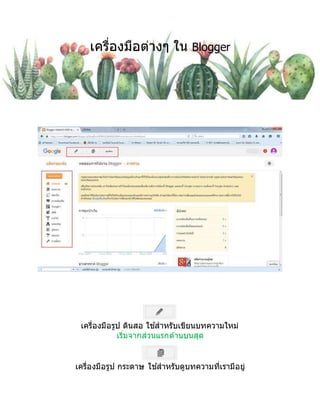More Related Content
More from Natdawan Boonyai
More from Natdawan Boonyai (8)
5
- 2. เครื่องมือนี้ใช ้สาหรับดูหน ้า Blog ของเรา
ส่วนต่อไปด้านซ ้ายมือ
ใช ้สาหรับ เขียน บทความใหม่ ในหัวข้อเดิม
ใช ้ดูสิ่งต่างๆที่เกิดขึ้นกับ Blog ของเรา
ใช ้ดูว่า Blog ของเรา มีบทความใดแล้วบ ้าง
ใช ้สร้าง หน้าเว็บ Blog
ใช ้ดู ความคิดเห็น ของผู้ที่เข้ามาชม Blog ของเรา
เราสามารถดูว่า บัญชี Google+ ที่เชื่อมต่อกับ Blog ของเรา
คือบัญชีใดได้จากที่นี่
ใช ้สาหรับตรวจสอบ สถิติการเข้าชม Blog
หากต้องการหารายได้จาก Blog สามารถทาตามคาแนะนาในนี้ได้
เราสามารถทาให้ผู้คนเห็น Blog ของเราเพิ่มมากขึ้น ได้จาก แคมเปญ
ใช ้จัด รูปแบบ ของ Blog ว่าอยากได้ส่วนใดอยู่ตรงไหน
ใช ้เปลี่ยนแม่แบบ ธีม ต่างๆของเรา
- 3. ใช ้สาหรับ ตั้งค่าสิ่งต่างๆ เกี่ยวกับ Blog ของเรา
ในหน้าของบทความใหม่ จะมีเครื่องมือ ต่างๆ ดังนี้
โพสต์ ในช่องนี้ เราจะใส่หัวข้อต่างๆ ของเรา
- 4. เมื่อเราเขียน บทความใหม่เสร็จ
เราสามารถทาให้เพื่อนๆเข้ามาชมข้อมูลได้ โดยการกด "เผยแพร่"
เครื่องมือตัวนี้เอาไว ้ใช ้ บันทึก ข้อมูลของเรา
หากเรายังทางานไม่เสร็จสามารถบันทึกไว ้และมาทาต่อได้
เราสามารถดูหน้า Blog ของเราได้ โดยการกด "แสดงตัวอย่าง"
หากเราไม่ต้องการที่จะทาบทความนี้แล้ว หรือ ทาเสร็จสิ้นแล้ว ให้เรากด
"ปิด"
เราสามารถเลือกที่จะเขียนบทความของเราได้ 2แบบ คือ
- เขียนบทความตามปกติ
- เขียนด้วย Code HTML
หากต้องการแก ้ไขข้อมูลที่เขียนผิด สามารถกด เครื่องมือนี้ได้ [คีย์ลัด
Ctrl+z หรือ Ctrl+x]
เราสามารถเปลี่ยน Font อักษรของเราได้ โดย กดเครื่องมือ รูป F
หากต้องการปรับขนาดของตัวอักษร ให้กดเครื่องมือ รูป TT
เครื่องมือนี้ จะทาให้ผู้อ่านดูง่ายขึ้นว่า ส่วนนี้ของ Blog คือ หัวข้อใหม่ หรือ
หัวข้อย่อย
- 5. ใช ้สาหรับ เน ้น ตัวอักษรหนา
ใช ้สาหรับ ทา ตัวอักษรเอียง
ใช ้สาหรับ ทา ตัวอักษรขีดเส ้นใต้
ใช ้สาหรับ ทา ตัวอักษรขีดกลาง
ใช ้สาหรับ เปลี่ยนสีตัวอักษร
ใช ้สาหรับ เปลี่ยนพื้นหลังตัวอักษร
ใช ้สาหรับ แทรก ลิงก์ เว็บที่มาของเนื้อหา หรือ ฯลฯ
ใช ้สาหรับ แทรก รูปภาพ
ใช ้สาหรับ แทรก วิดีโอ
ใช ้สาหรับ แทรก การข้าม
ใช ้สาหรับ จัดเรียงเนื้อ
ใช ้สาหรับ ทาหัวข้อย่อยเป็นตัวเลข
ใช ้สาหรับ ทาหัวข้อย่อยเป็นจุด
- 6. ใช ้สาหรับ อ ้างอิงคาพูดต่างๆ
ใช ้สาหรับ ยกเลิกการจัดรูปแบบของเนื้อหาต่างๆ
หากต้องการสะกดคาให้ถูกต้อง เราสามารถใช ้เครื่องมือนี้ช่วยได้